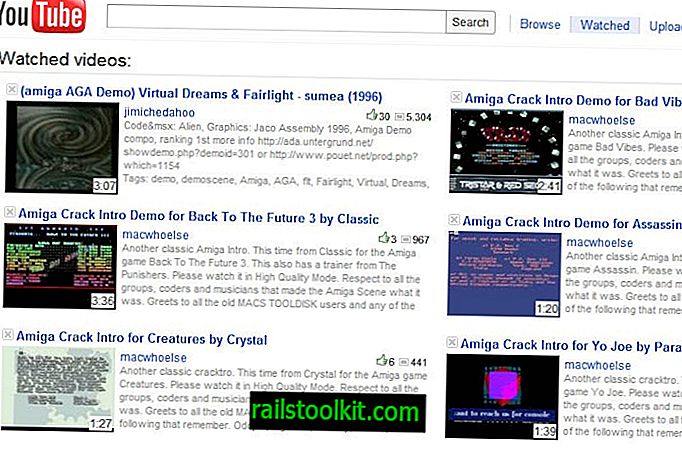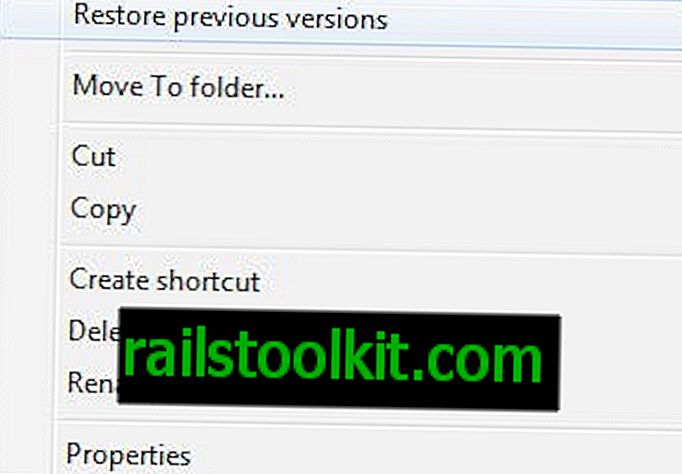Az Egérkezelő egy ingyenes program a Microsoft Windows eszközökhöz, amely teljes ellenőrzést ad a 4. és 5. egérgomb funkcionalitása felett.
Sok számítógépes egérnek háromnél több gombja van. Bár továbbra is csak két vagy három gombbal rendelkező egeret lehet vásárolni, öt vagy több gombbal rendelkező egereket vagy más őrült mintákat is vásárolhat.
Különösen a játék-egereknek sok gomb van, amelyekkel bármilyen játékon belüli műveletet leképezhetnek.
A negyedik és az övgombot oldalsó vagy hüvelykujjgombnak nevezzük, mivel gyakran az egér oldalához rögzítik és a hüvelykujjával szabályozzák.
A Windows alapértelmezés szerint ezeket a gombokat térképezi előre és hátra, amelyekkel böngészőkben és néhány más programban használhatja.
Nincs egyértelmű módja annak, hogy más funkciókat leképezzen az egérgombokra; A Windows nem tartalmaz olyan eszközt, amelyet különféle funkciók leképezésére használhat az egérre. Egyes gyártók egér szoftvert tartalmaznak, amelyet Ön erre a célra is felhasználhat.
Egérkezelő

Az Egérkezelő egy harmadik féltől származó program, amely a 4-es és 5-es egérgombok feltérképezésére vagy letiltására szolgál Windows rendszeren.
A programhoz szükség van a Microsoft .Net Framework 4 vagy újabb verzióra, és a futtatás előtt telepíteni kell. A felület nagyon egyszerű; váltson a profilok fülre, és kattintson a Hozzáadás gombra, hogy új egérprofilt hozzon létre a csatlakoztatott egérhez.
Az alkalmazás korlátozza a vezérlést a 4. és az 5. gombra, amelyet letilthat, ha rákattint a melletti x-ikonra a profilkonfigurációs oldalon, vagy beír egy kulcsot vagy egy billentyűsorozatot, amelyet hozzá szeretne rendelni a gombhoz. Használhatja billentyűk sorozatának gyors egymás utáni végrehajtására, vagy valami írására a képernyőre.
Az Egérkezelő nem támogat semmilyen különleges tevékenységet vagy programot; nem lehet az egérgombbal térképezni olyan műveleteket, mint a hangerő növelése vagy csökkentése, egy program betöltése vagy a rendszer leállítása.
Noha ez meglehetősen korlátozó, lehet, hogy a legtöbb felhasználónak nincs szüksége további funkciókra. Egyetlen választásként letiltottam a gombokat, mivel soha nem használom őket, és évente egyszer vagy kétszer véletlenül megütötte őket.
Készíthet több profilt, és válthat ezek között a profil között az alkalmazás rendszertálcáján.
A Mouse Manager fejlett verziója, az Advanced Mouse Manager néven is elérhető. Ez nem ingyenes, de olyan funkciókat kínál, mint például az alkalmazásprofilok, amelyek automatikusan átváltanak a profilokra a háttérben.
Az Egérkezelőnek háttérben kell futnia, és körülbelül 11 megabájt memóriát használ, míg a Windows 64 bites verzióján.
Záró szavak
Az Egérkezelő egy praktikus program a Windows felhasználók számára, akik szeretnék letiltani a 4. és 5. egérgombot, vagy más funkciókra leképezni őket.
Ha még több irányítást szeretne, próbálja ki a kiváló X-Mouse Button Control funkciót.
Kapcsolódó cikkek
- Az egér csatlakoztatásakor tiltsa le a Windows 10 eszköz érintőpadját
- Hogyan lehet letiltani az egér középső gombjának görgetését a Chrome-ban
- Gyors hozzáférés popup: a mappákat bárhová kattintással megnyithatja
- A billentyűzet segítségével irányíthatja az egeret a Windows rendszerben